Creado por Cisco, Packet Tracer es una herramienta de simulación de redes que ayuda a los usuarios a obtener una experiencia de redes del mundo real al crear y simular escenarios de red con conmutadores, enrutadores, PC y otros dispositivos de red. Tiene una interfaz simple con funcionalidad de arrastrar y soltar. Packet Tracer es una herramienta multiplataforma disponible para Linux, Windows y MacOS. También tiene una aplicación móvil para Android e iOS.
En la publicación de hoy, instalaremos Packet Tracer en Ubuntu 20.04 LTS . Packet Tracer no está disponible en los repositorios de paquetes predeterminados de Ubuntu. Lo instalaremos obteniendo su paquete .deb del sitio web oficial de Cisco Networking Academy. Aquí cubriremos:
- Instalación de Packet Tracer a través de Apt
- Instalación de Packet Tracer a través de Instalación de software
Instalación de Packet Tracer a través de Apt
En este método, instalaremos Packet Tracer descargándolo del sitio web oficial de Cisco Networking Academy y luego lo instalaremos usando el administrador de paquetes Apt.
Paso 1:Descargar Packet Tracer
Para descargar Packet Tracer, abra su navegador web y vaya a https://id.cisco.com/signin/register y regístrese para obtener la cuenta de Cisco. Después de crear la cuenta, vaya a https://id.cisco.com/ e inicie sesión.
Después de iniciar sesión, vaya a Recursos> Descargar paquete Tracer .
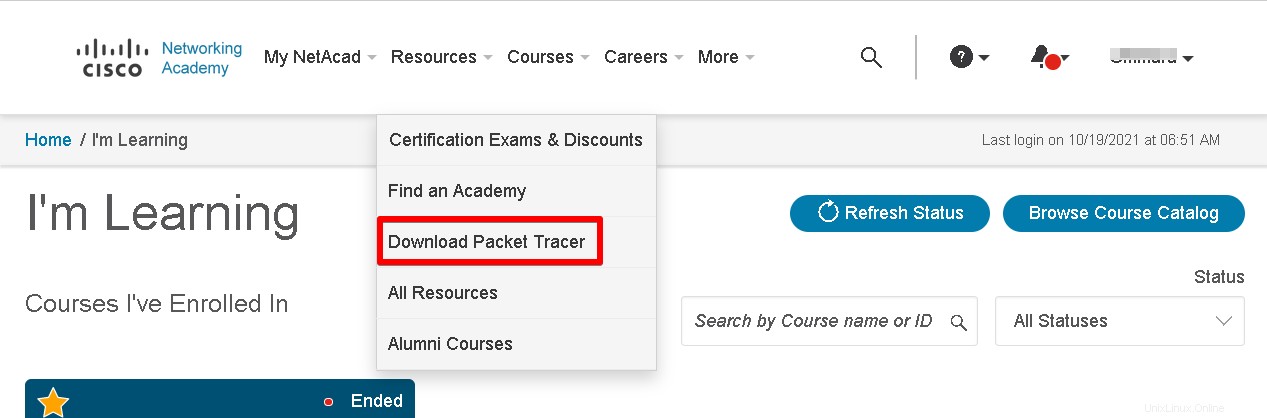
Luego desplácese hacia abajo y haga clic en Descarga de 64 bits bajo Ubuntu Desktop Versión 8.0.1 Inglés.
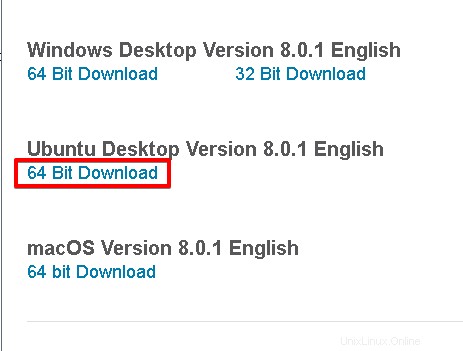
Paso 2:Instalar Packet Tracer
Después de descargar Packet Tracer, puede encontrar el .deb archivo en su directorio de Descargas. Desde su aplicación Terminal, primero deberá navegar al directorio de Descargas. O también puede mover este archivo a su directorio de inicio y luego seguir el procedimiento a continuación.
Para instalar Packet Tracer en el sistema Ubuntu, use el comando apt de la siguiente manera:
$ sudo apt install ./CiscoPacketTracer_801_Ubuntu_64bit.deb
Ingrese la contraseña de sudo. Si solicita confirmación, presione y y luego Enter tecla para confirmar.
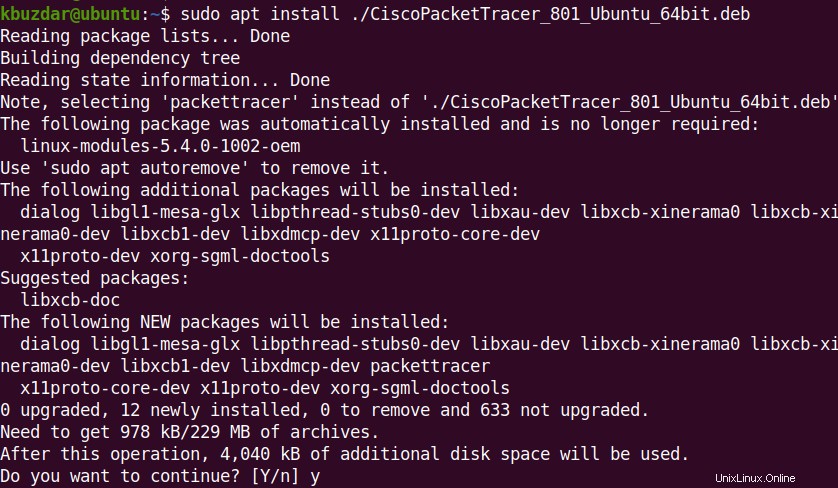
Luego se le presentarán los acuerdos de licencia. Pulse Intro para aceptar.
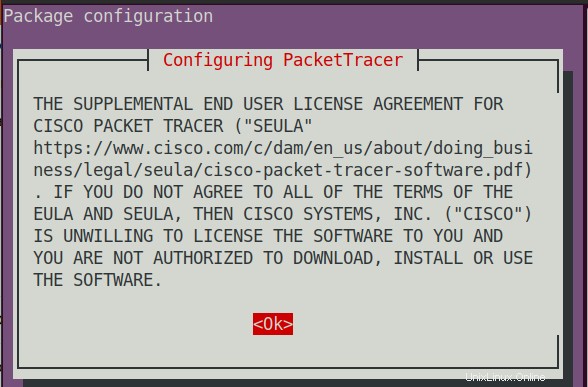
Luego acepte el EULA seleccionando Sí y pulsando Intro .
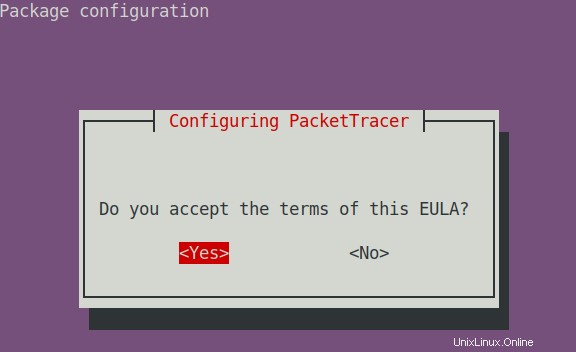
Ahora Packet Tracer se instalará en su sistema.
Instalación de Packet Tracer a través de Instalación de software
En este método, descargaremos Packet Tracer del sitio web oficial de Cisco Networking Academy. Luego lo instalaremos a través de la GUI usando la opción de instalación de software.
Paso 1:Descargar Packet Tracer
Para descargar Packet Tracer, abra su navegador web y vaya a https://id.cisco.com/signin/register y regístrese para obtener la cuenta de Cisco. Después de crear la cuenta, vaya a https://id.cisco.com/ e inicie sesión.
Después de iniciar sesión, vaya a Recursos> Descargar paquete Tracer .
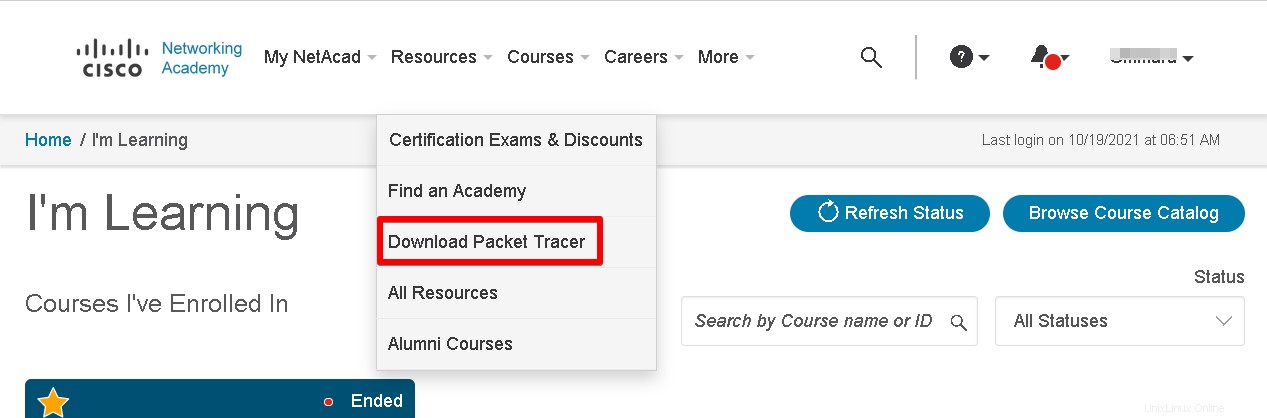
A continuación, desplácese hacia abajo y haga clic en Descarga de 64 bits en Ubuntu Desktop versión 8.0.1 en inglés.
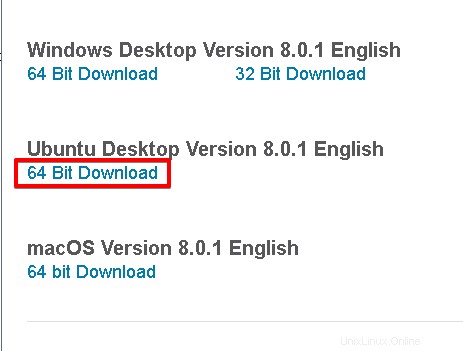
Paso 2:Instalar Packet Tracer
Ahora, para instalar Packet Tracer en su sistema, abra el Administrador de archivos donde se guarda el archivo descargado de Packet Tracer. Seleccione el paquete Tracer .deb archivo y haga clic con el botón derecho en él. Luego seleccione Abrir con instalación de software opción.
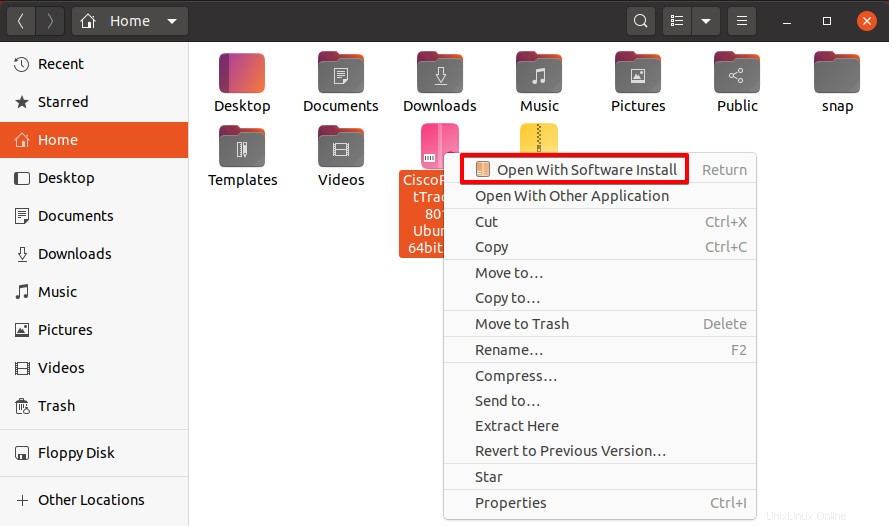
Luego aparecerá la siguiente ventana. Haz clic en Instalar para iniciar la instalación de Packet Tracer.
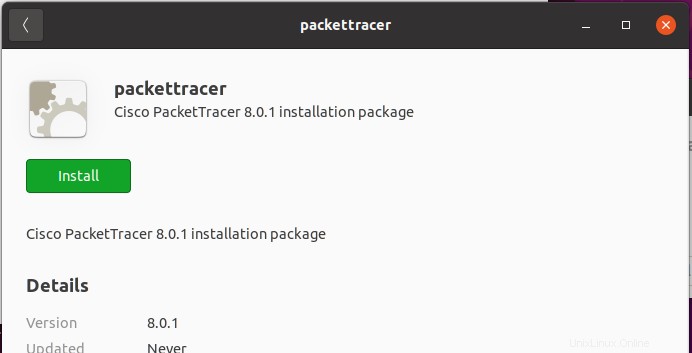
Luego proporcione su contraseña para la autenticación y haga clic en Autenticar botón.
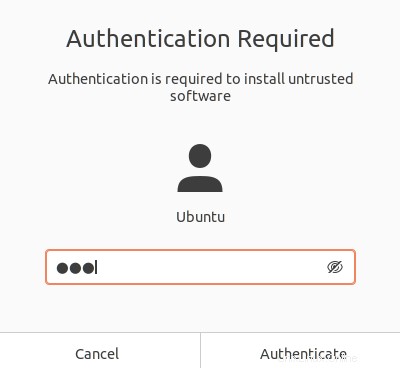
Después de la autenticación, se iniciará la instalación de Packet Tracer.
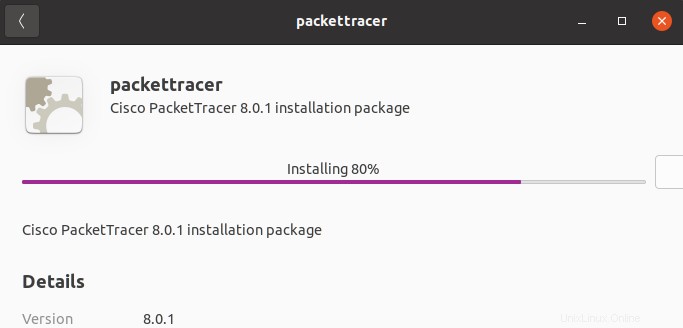
Una vez que Packet Tracer esté instalado, verá la siguiente vista.
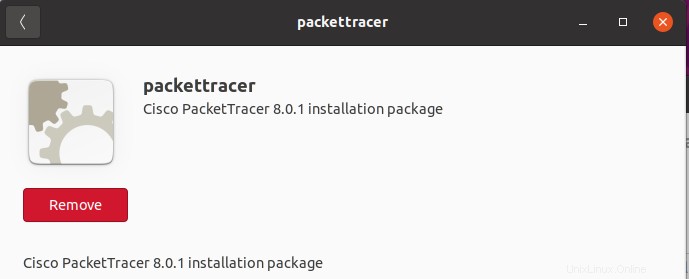
Lanzar Packet Tracer
Para iniciar Packet Tracer en su sistema Ubuntu, puede usar una línea de comandos o la interfaz gráfica.
Para iniciar Packet Tracer a través de la línea de comandos, use este comando en la Terminal:
$ packettracer
Para iniciar Packet Tracer a través de la interfaz gráfica, presione la súper tecla y escriba packet tracer en el área de búsqueda. Desde el resultado de búsqueda que aparece, haga clic en el icono de Packet Tracer para abrirlo.
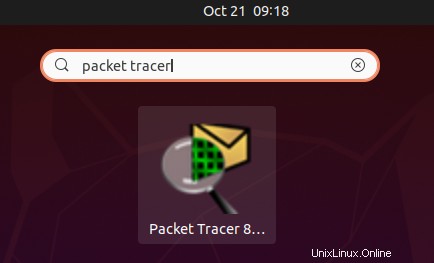
Después de iniciar Packet Tracer por primera vez, deberá iniciar sesión en su cuenta de Cisco.
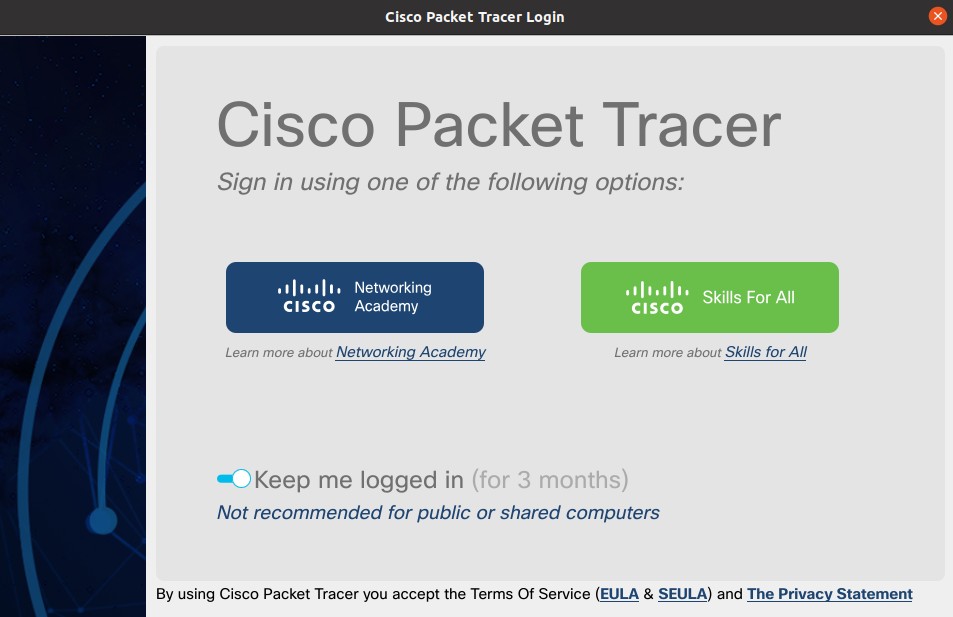
Una vez que haya iniciado sesión, verá la siguiente ventana predeterminada de Packet Tracer.
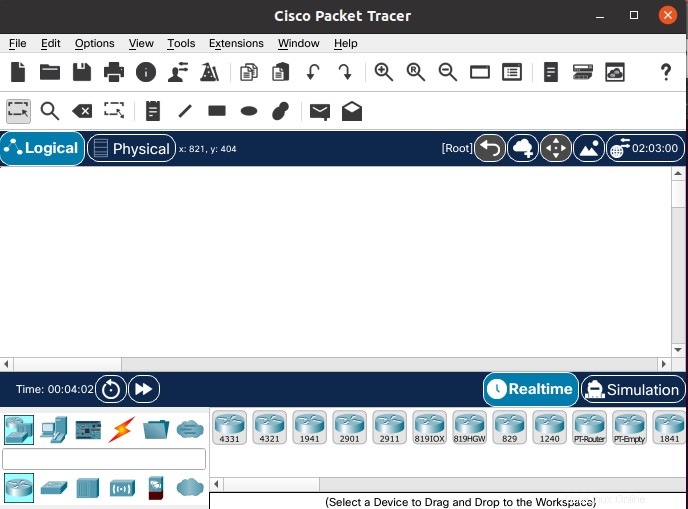
Desinstalar Packet Tracer
En caso de que necesite desinstalar Packet Tracer de su sistema, puede hacerlo de la siguiente manera:
$ sudo apt remove packettracer
Ingrese la contraseña de sudo. Si solicita confirmación, presione y y luego Enter tecla para confirmar. Después de eso, Packet Tracer se desinstalará de su sistema.
Así es como puede instalar Packet Tracer en su sistema Ubuntu usando dos métodos diferentes. Ahora puede comenzar a usar Packet Tracer para probar una topología de red pequeña o compleja. Al final, también compartimos cómo desinstalar Packet Tracer de Ubuntu en caso de que necesite hacerlo.